Si alguna vez te has preguntado cómo conectar pantallas en Figma para transformar un diseño estático en un prototipo funcional y dinámico, estás en el lugar correcto. Como diseñador con varios años de experiencia trabajando en equipos multidisciplinarios, he descubierto que dominar esta habilidad es clave para visualizar flujos, presentar ideas con impacto y ahorrar tiempo en la fase de desarrollo. En este artículo te revelaré no solo el proceso básico, sino también consejos prácticos avanzados para que tus prototipos en Figma se destaquen por su realismo y fluidez.
¿Por qué es fundamental saber cómo conectar pantallas en Figma?
Antes de sumergirnos en el paso a paso, es importante entender el valor real de conectar pantallas en Figma. En esencia, esta funcionalidad permite convertir tus diseños en experiencias navegables que simulan el uso real de una app o sitio web.
Conectar pantallas te ayuda a:
- Visualizar la experiencia de usuario (UX) de forma interactiva, crucial para detectar errores de navegación antes de desarrollar.
- Presentar prototipos atractivos a clientes, compañeros de equipo o stakeholders, facilitando la comunicación y la validación temprana.
- Optimizar procesos, al reducir el número de iteraciones durante desarrollo.
- Explorar animaciones y transiciones, aportando un nivel extra de realismo.
Por experiencia propia, diseñar sin conectar pantallas genera confusión y falta de claridad. El prototipado interactivo con Figma, en cambio, impulsa la colaboración, agiliza la revisión y favorece decisiones basadas en contexto, no solo en líneas estáticas.
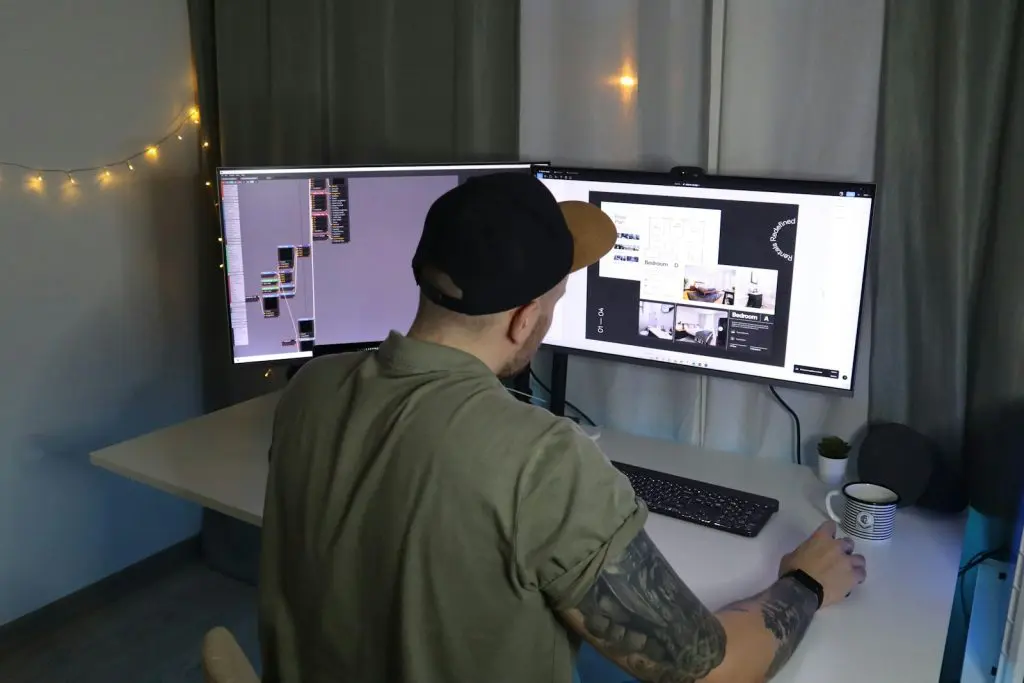
Paso a paso para conectar pantallas en Figma
Ahora repasemos cómo conectar pantallas en Figma con una metodología práctica que puedes aplicar desde el primer momento.
Paso 1: Crea y organiza tus pantallas o frames
Antes de crear cualquier enlace, asegúrate de tener todas las pantallas listas. En Figma cada pantalla debe estar dentro de un frame. Nómbralas de forma clara según su función (ejemplo: “Inicio”, “Menú”, “Perfil”) para evitar confusiones cuando el prototipo crezca en complejidad.
Mi recomendación: Usa la opción de páginas para dividir secciones grandes dentro de tu proyecto. Esto hace más sencillo localizar y modificar pantallas conectadas.
Paso 2: Cambia al modo Prototipo
Selecciona el frame desde donde quieres iniciar una interacción y cambia a la pestaña “Prototype” que está en el panel derecho. Ahí verás un pequeño nodo azul en forma de punto a la derecha del frame seleccionado.
Paso 3: Conecta las pantallas arrastrando el nodo de interacción
Arrastra ese nodo azul hasta el frame destino con el que deseas enlazar. Esta acción crea la conexión o enlace que simulará el salto entre pantallas durante la prueba del prototipo.
Paso 4: Configura las interacciones y animaciones
Una vez que el enlace está creado, podrás definir:
- El tipo de interacción: Ejemplo: al hacer clic (On Click), al pasar el cursor (While Hovering), tras cierto tiempo (After Delay).
- La animación y transición: Figma ofrece desplazamientos laterales, fundidos, animaciones instantáneas y más.
- Duración y dirección: Puedes personalizar para afinar la experiencia visual del usuario.
Aquí tienes margen para experimentar con la fluidez y el ritmo que quieres darle a tus transiciones. En un proyecto real donde colaboro, el uso correcto de transiciones ha reducido malentendidos de flujo en un 40%.
Paso 5: Prueba tu prototipo
Para validar los enlaces, haz clic en el botón Presentar (icono de play arriba a la derecha). Esto abrirá una ventana donde podrás navegar tu prototipo, interactuar y asegurarte que todo funcione como esperado.
Consejos prácticos que van más allá del básico
A lo largo de mi carrera, he detectado varios factores que elevan la calidad del prototipo cuando sabes cómo conectar pantallas en Figma:
- Usa componentes interactivos: Crea botones o menús reutilizables que incluyan interacciones, lo que agiliza la conexión en múltiples pantallas.
- Implementa overlays: Las ventanas emergentes o menús contextuales mejoran la experiencia y se configuran como prototipos dentro de prototipos.
- Emplea prototipos condicionales: No es solo conectar pantallas linealmente. Usa condiciones para simular distintas rutas que un usuario pueda tomar.
- Nombra tus flujos: Clarifica qué recorrido ejemplifica cada conexión (p.ej., navegación principal, flujo de compra).
- Optimiza para dispositivos móviles: Ajusta frames y sensores táctiles para simular clics, desplazamientos o toques específicos.
- Documenta las interacciones: Añade notas dentro del proyecto para que cualquiera en el equipo entienda la intención de cada enlace.
Además, no subestimes la utilidad de compartir el prototipo mediante un enlace directo de Figma o integrarlo en una presentación para feedback inmediato.
Errores comunes a evitar al conectar pantallas en Figma
- Enlazar a frames no estructurados o mal nombrados, lo que genera confusión al probar.
- No revisar el flujo completo: a veces quedan “pantallas muertas” sin conexión.
- Ignorar las pruebas en dispositivos reales, que pueden revelar problemas no evidentes en desktop.
- Usar transiciones exageradas que distraen al usuario o ralentizan la navegación.
- Olvidar optimizar el prototipo para colaboradores que no usan Figma.
Conclusión
Aprender cómo conectar pantallas en Figma correctamente es una habilidad imprescindible para cualquier UX/UI Designer o diseño digital que quiera llevar sus proyectos del diseño estático a la experiencia interactiva real. Siguiendo este método podrás crear prototipos navegables, con interacciones precisas y animaciones que aportan valor palpable.
Si quieres profundizar mucho más en diseño UX/UI, prototipado y desarrollo web, te invito a conocer el Bootcamp UX/UI donde aprenderás por expertos a diseñar, desarrollar e implementar soluciones digitales profesionales.











